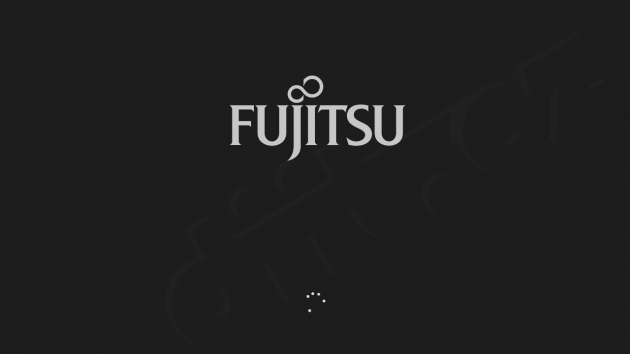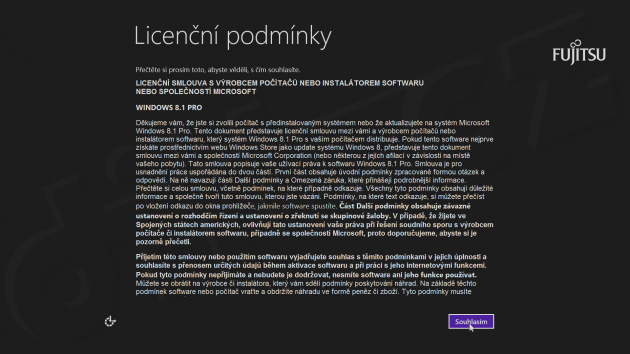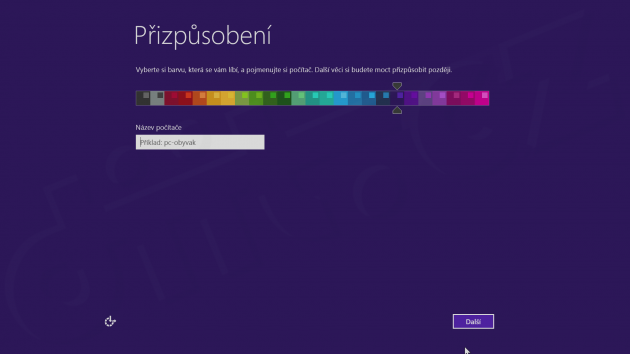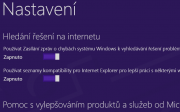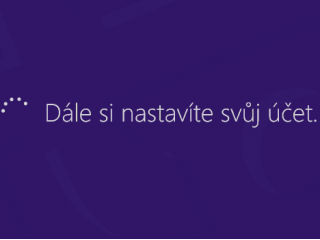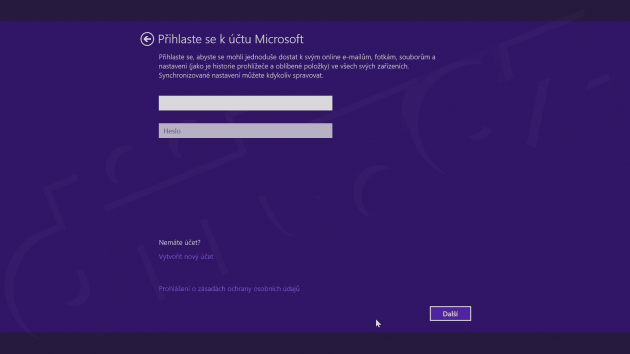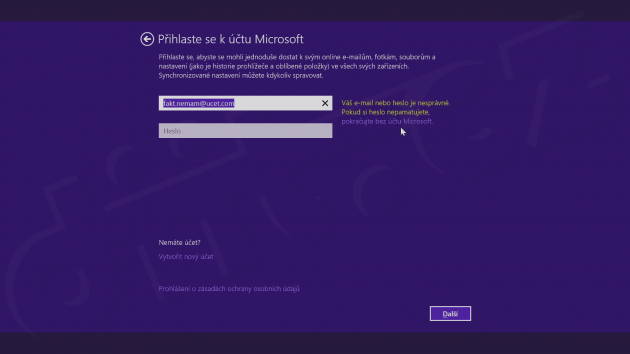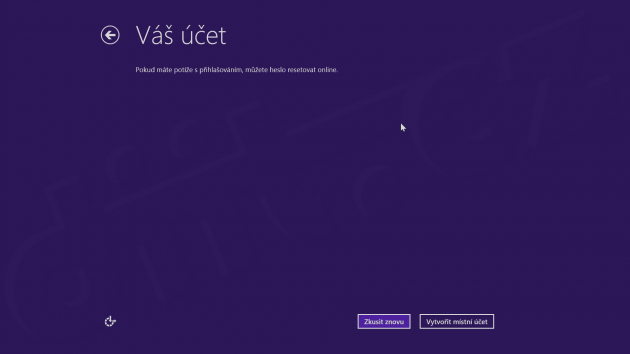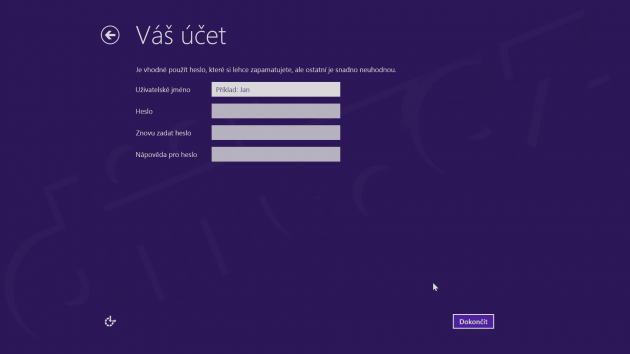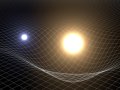Krátký pohled na finální Windows 8.1 (v češtině)
Kapitoly článků
Připomínám, že jsem uživatelem Windows 8, zároveň však z větší části používám Windows 7. Windows 8 jsem koupil s notebookem Fujitsu Lifebook N532, Windows 7 mám delší dobu na svém desktopu, který je stále mým primárním pracovním nástrojem („je to k nevíře“, ale na desktopu se mi pořád pracuje nesrovnatelně pohodlněji).
Rozhodl jsem se dát systém Windows 8.1 do svého notebooku proto, že už tam je systém Windows 8 a stejně by tam jednou přišel 8.1 zdarma jako upgrade. Tak proč ne hned? Přesto jsem měl v plánu zachovat si stávající instalaci Windows 8, protože tam mám nějaké aplikace a hry v rozdělaném stavu, k němuž chci mít možnost se kdykoli vrátit pro vytahání dat, nastavení a kdovíčeho ještě. Nejsem schopen to všechno přemigrovat naráz tak, abych na nic nezapomněl a původní instalaci Windows 8 mohl spokojeně hodit do koše.
Původní instalaci Windows 8 jsem tedy zazálohoval, a to tak, že kompletní svazek C jsem převedl do souboru virtuálního pevného disku VHD. Soubor jsem si odklidil na stranu (na původní pevný disk v notebooku, neb jako primární používám SSD), připravil jsem si instalačku na USB flešku tak, abych mohl instalovat v režimu UEFI a poslední, co jsem starému systému Windows 8 řekl, bylo, aby nabootoval instalačku z USB flešky v režimu UEFI.
Poté, co se spustil EFI zavaděč OS z flešky a nabootovalo předinstalační prostředí, jsem před samotným zahájením instalace spustil pomocí kláves Shift+F10 příkazový řádek, v něm diskpart a příkazem clean jsem kompletně smazal celé SSD. Pak jsem teprve zahájil instalaci. Chtěl jsem, aby byl systém Windows 8.1 nejprve primárním a jediným OS na notebooku. Windows 8 se dá kdykoli přidat, je ve VHD souboru.
Nainstaloval jsem tedy Windows 8.1. Nemá smysl to asi rozebírat podrobně, zejména pak tu část, která běží ještě z flešky. Je notoricky známá a nic zvláštního v ní není. Avšak přestože jsem vám již ukázal haldu screenshotů z Windows 8.1 Preview, dovolím si některé zopakovat, protože nyní jsou již v češtině, tak abyste věděli, co vás čeká, pokud budete instalovat Windows 8.1 tak jako já z instalačky a ne jako upgrade přes Windows Store. Screenshoty z instalace vám ukážu převážně ve výchozím nastavení (abyste viděli, co se vám systém pokouší vnutit), přestože jsem si sám spoustu nastavení změnil.
Na přizpůsobení asi není moc co řešit, nastavíte barvičky, název počítače a jedete dál. Stejně tak není moc co řešit na expresním nastavení, …
… což na mě ovšem zapůsobí jako rudý hadr na býka. Kdepak, nic se expresně nastavovat nebude. Hezky ručně, takže Přizpůsobit.
Tyto tři obrazovky byste měli znát a měli byste si je projít. Zejména ta poslední hovořící o sdílení informací s Microsoftem a dalšími službami. Poznámka: bez ohledu na to, co sdílet nechcete, či chcete, NSA stejně svoje informace dostane.
No, a pak je tu ta známá veselá věc s nastavením účtu, kdy se vás systém snaží přimět udělat si účet u Microsoftu, protože to vypadá, že na první pohled jiná možnost není.
Tip: Nechcete-li se registrovat u Microsoftu a chcete-li se tomuhle ponižujícímu kroku vyhnout, nepřipojujte počítač během instalace k internetu. Pak se tahle obrazovka nezobrazí a rovnou je vám nabídnuto vytvoření klasického lokálního účtu.
Jenže já k internetu připojen byl a tak jsem to musel obejít. Klasicky: zadat nesmyslný e-mail a nějaké náhodné heslo.
Instalátor si toho všimne a nabídne vám pokračovat bez účtu Microsoft. Směle toho využijte.
Ještě jednou se vás pokusí instalátor zmást, nenechte se, dole vpravo je tlačítko Vytvořit místní účet. To je to, co hledáme.
„Je vhodné použít heslo, které si lehce zapamatujete, ale ostatní je snadno neuhodnou.“ Dobrá rada nad zlato. Přesto se jí tak málo lidí řídí. Někteří dokonce oběma částmi rady současně (to jsou taková ta hesla nalepená na monitoru na papírku).